Як додати Emoji до своїх фотографій перед публікацією в соціальних мережах на iPhone, iPad і Mac

Якщо ви хочете додати креативності чи конфіденційності своїм фотографіям, емодзі можуть стати чудовим інструментом для досягнення бажаного ефекту. Незалежно від того, чи хочете ви додати милі смайли, сховати своє обличчя чи важливі частини зображення, ви можете легко це зробити, виконавши кілька простих кроків.
У цьому посібнику ви дізнаєтесь, як додати емодзі до своїх фотографій у програмі «Фотографії» на iPhone, iPad або Mac, а також у таких популярних програмах соціальних мереж, як Twitter, Facebook, Instagram, Snapchat, LinkedIn і WhatsApp.
Програма Apple Photos
На iPhone та iPad
1) Перейдіть у програму «Фотографії» та відкрийте зображення.
2) Натисніть «Редагувати», а потім кнопку макета (ручка всередині кола).
3) Натисніть знак плюс (+) і виберіть Текст.
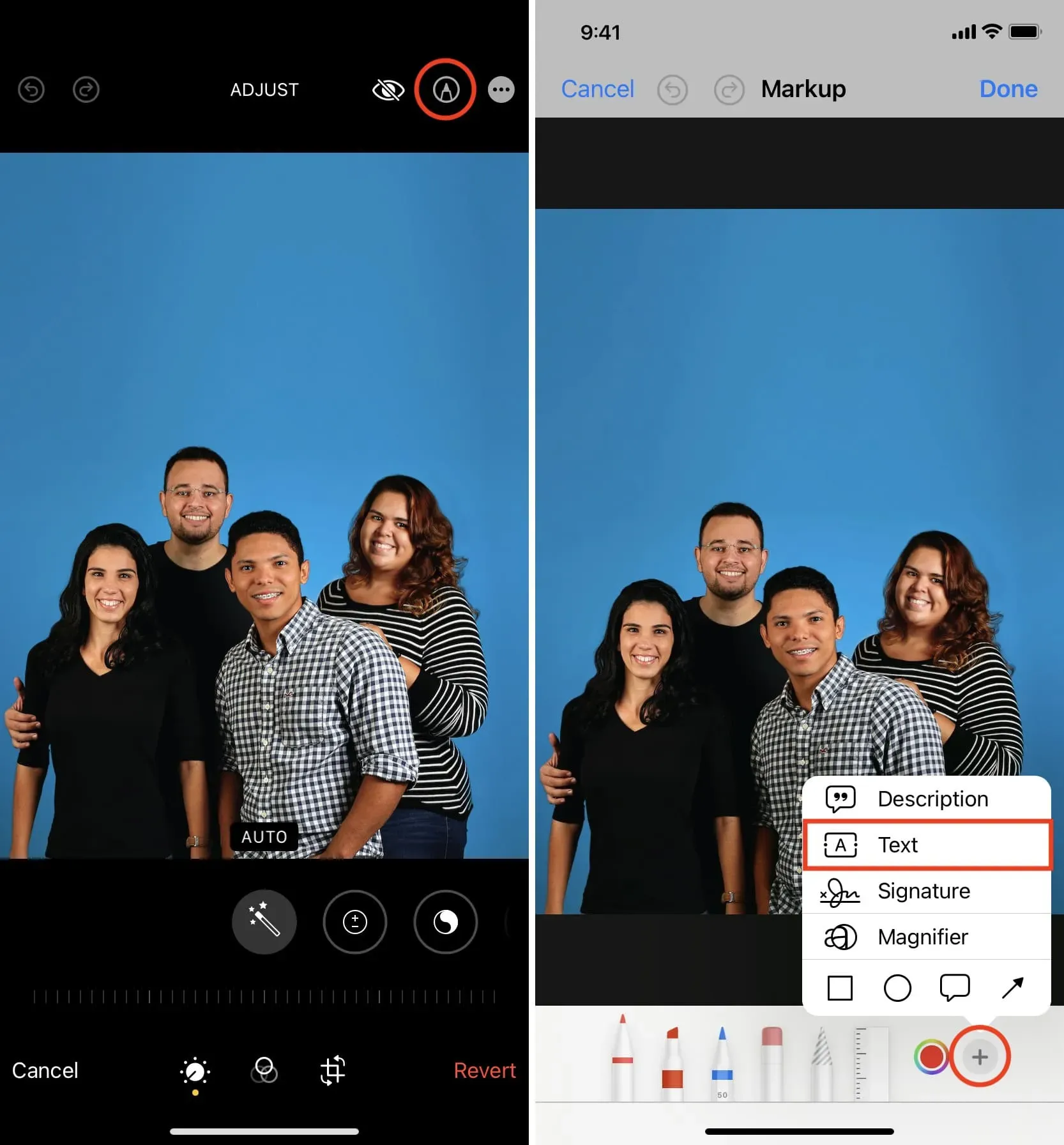
4) Тепер ви побачите слово Текст у рамці на екрані. Двічі торкніться його, щоб відкрити клавіатуру.
5) Тепер за допомогою клавіатури введіть тут один або кілька емодзі.
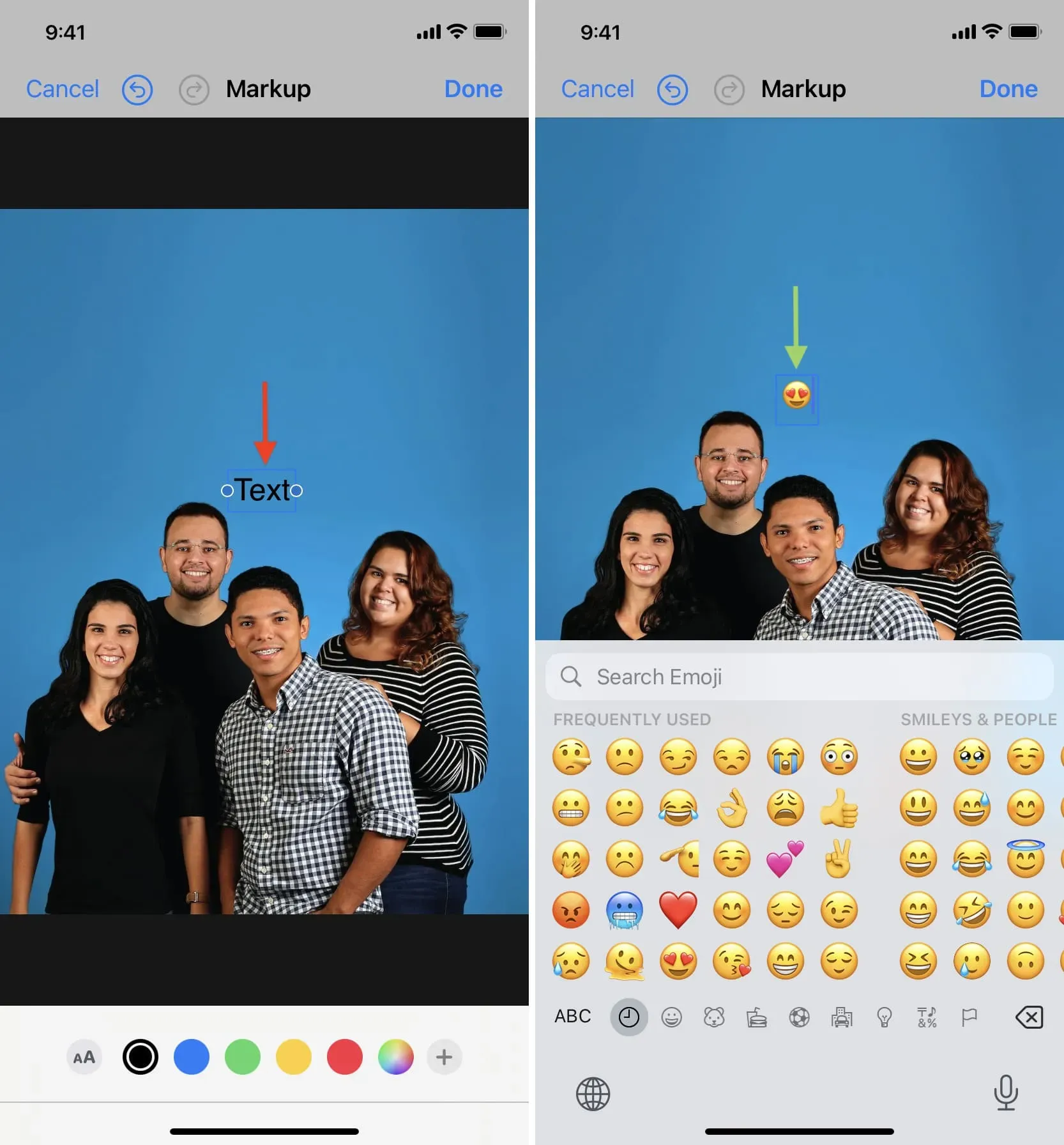
6) Торкніться будь-де на екрані, щоб сховати клавіатуру, а потім торкніться доданого емодзі, щоб виділити та вибрати його.
7) Клацніть піктограму A A, а потім за допомогою повзунка A A відрегулюйте розмір емодзі.
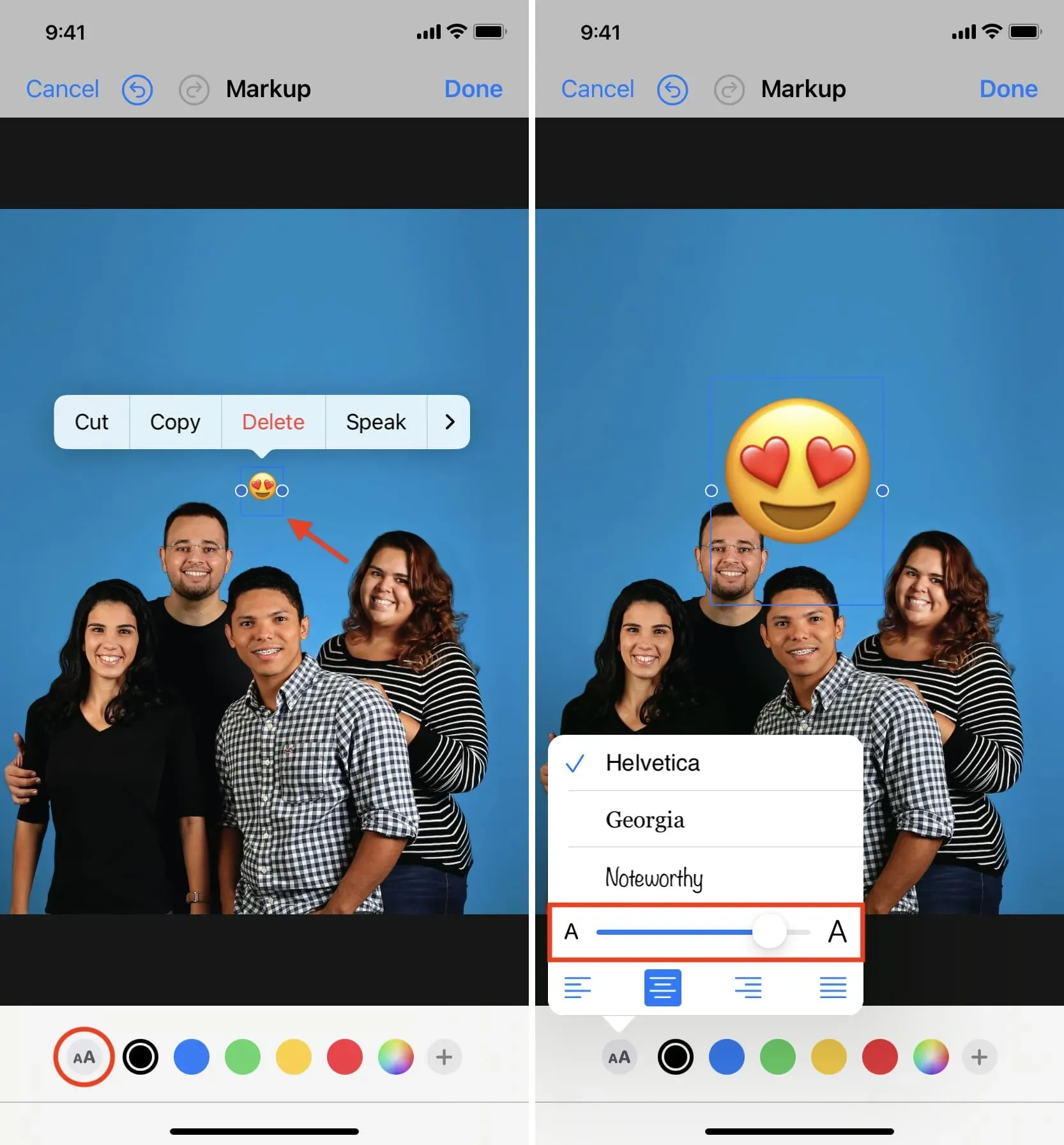
8) Нарешті, перетягніть його в потрібне місце на зображенні та натисніть Готово > Готово, щоб зберегти зображення емодзі поверх нього.
Тепер ви можете поділитися ним у соціальних мережах або надіслати через повідомлення, WhatsApp, електронну пошту тощо.
Примітка. Ви також можете отримати доступ до інструментів розмітки (описаних вище) із програми Повідомлення. Почніть із додавання фотографії в поле введення повідомлення. Після цього торкніться фотографії та натисніть «Розмітка».
Видалення смайлів. Відкрийте відредаговане зображення в програмі «Фотографії» та торкніться «Редагувати» > «Повернути» > «Повернутись до оригіналу», щоб видалити додані емодзі.
Порада. Перш ніж редагувати фотографії, торкніться значка «Ще» (три крапки всередині кола) і виберіть «Дублювати». Тепер ви можете вносити зміни в цю другу копію.
На Mac
1) Відкрийте зображення в програмі «Фото» на Mac і натисніть «Редагувати» > «Більше» > «Розмітка».
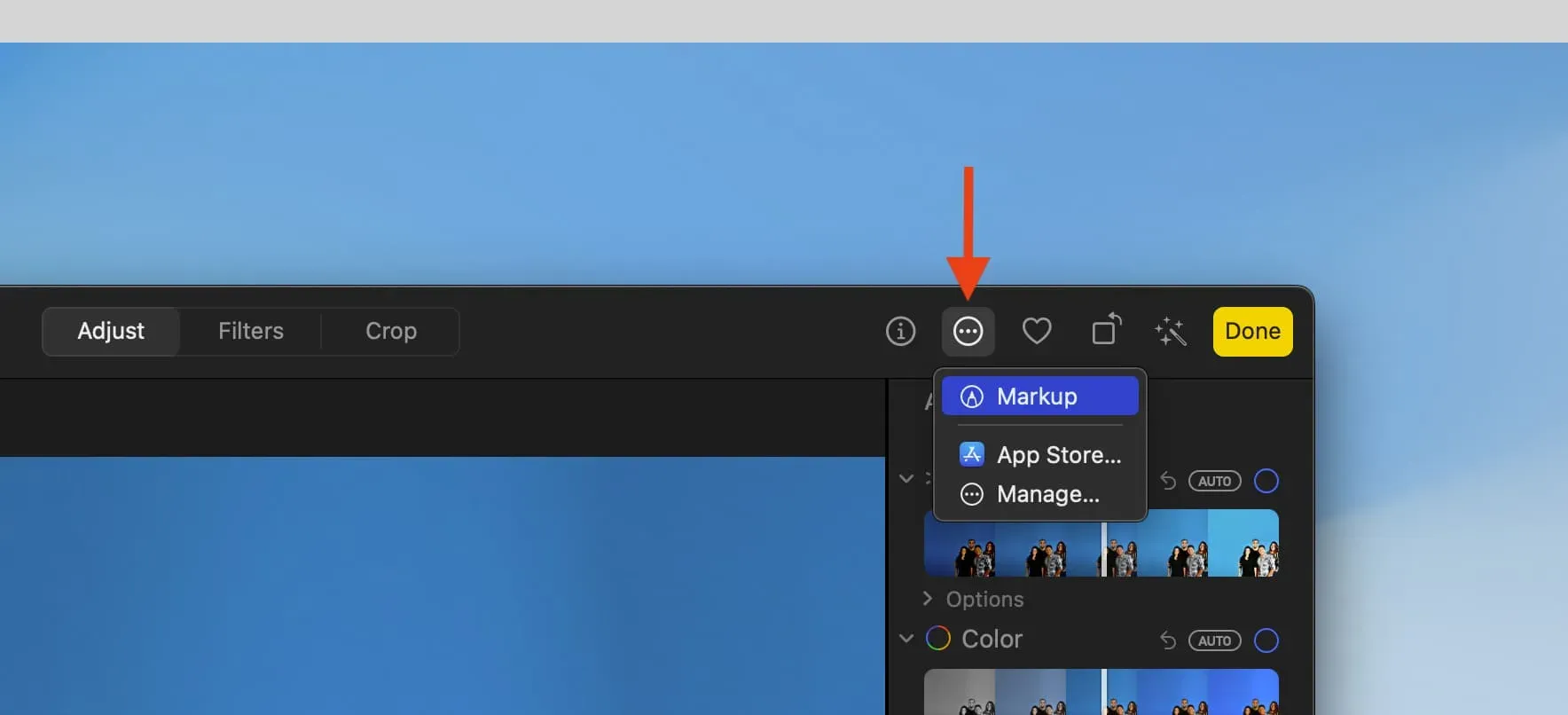
2) Виберіть інструмент для тексту [A].
3) Двічі клацніть текстове поле та натисніть Control + Command + пробіл, щоб відкрити клавіатуру emoji на Mac або скористатися нею з панелі меню. Після цього виберіть емодзі на панелі перегляду символів.
4) Натисніть інструмент Aa > N pt, щоб налаштувати розмір емодзі. Після цього перетягніть його в будь-яке місце на зображенні.
5) Нарешті натисніть «Зберегти зміни» > «Готово».
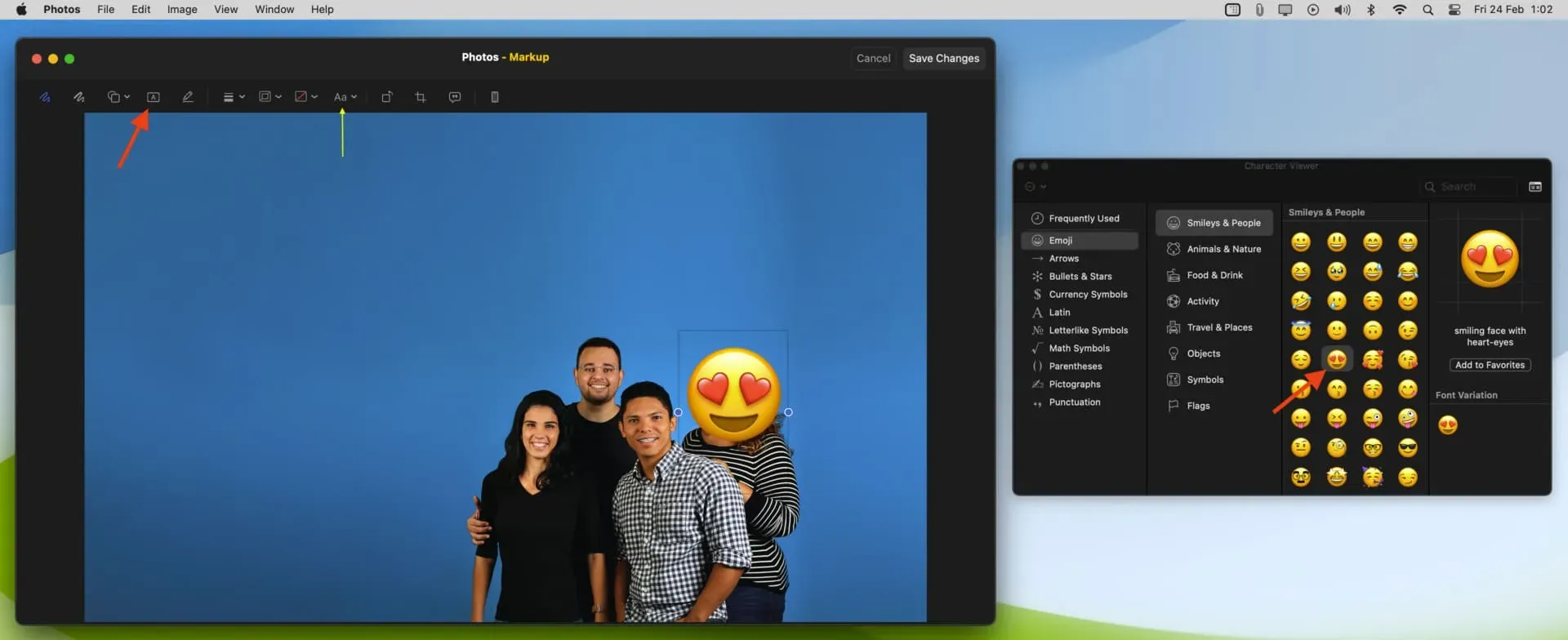
Окрім програми «Фотографії», ви можете відкрити зображення в програмі «Попередній перегляд» на Mac і виконати кроки 3–5, щоб додати емодзі.
1) Відкрийте програму Twitter на своєму iPhone і напишіть твіт із фотографією.
2) Натисніть на фотографію, щоб відредагувати її.
3) Натисніть кнопку смайлика.
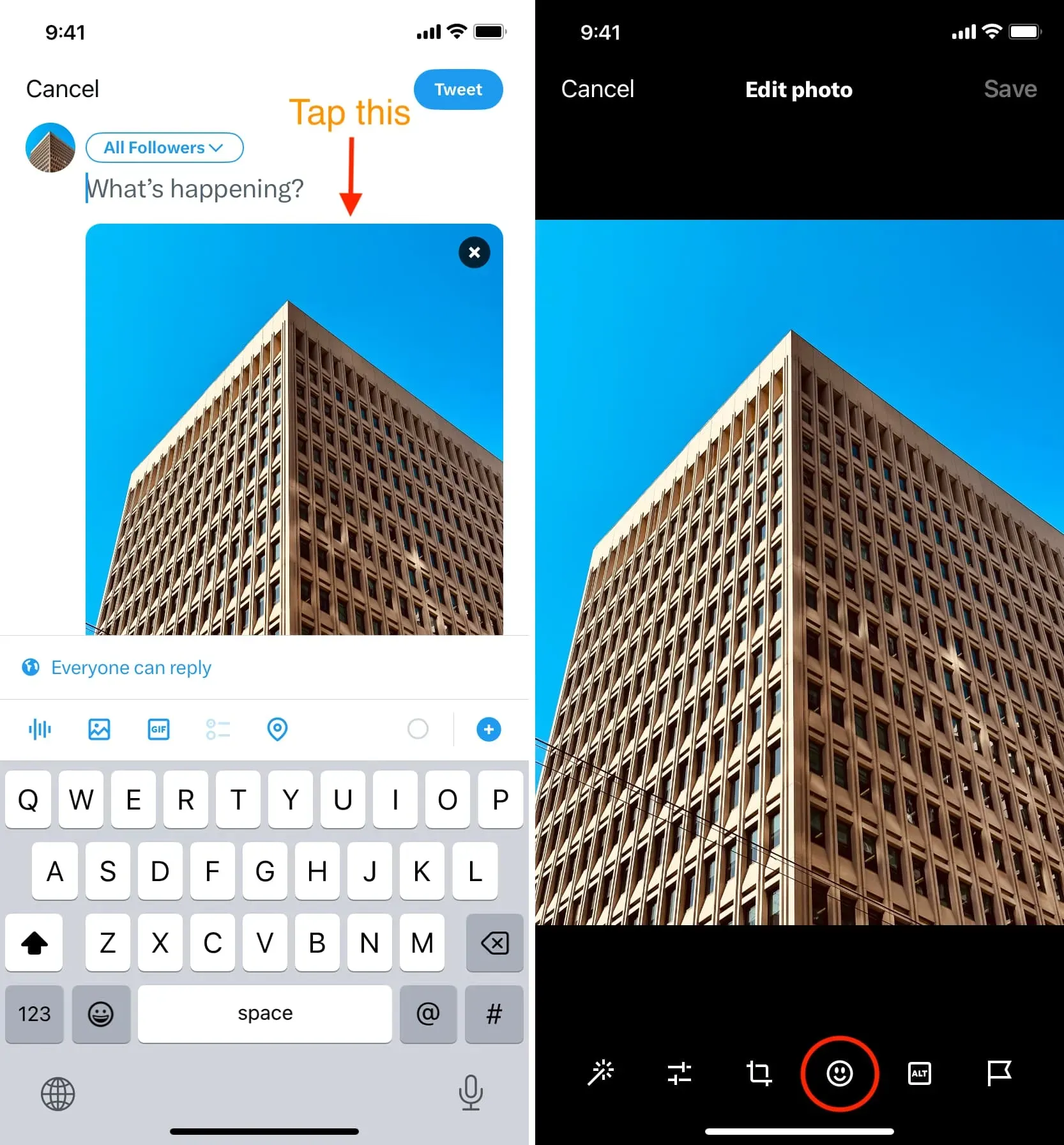
4) Натисніть кнопку emoji внизу та виберіть emoji, який ви хочете використати.
5) Перетягніть його в потрібне місце на зображенні та натисніть «Зберегти».
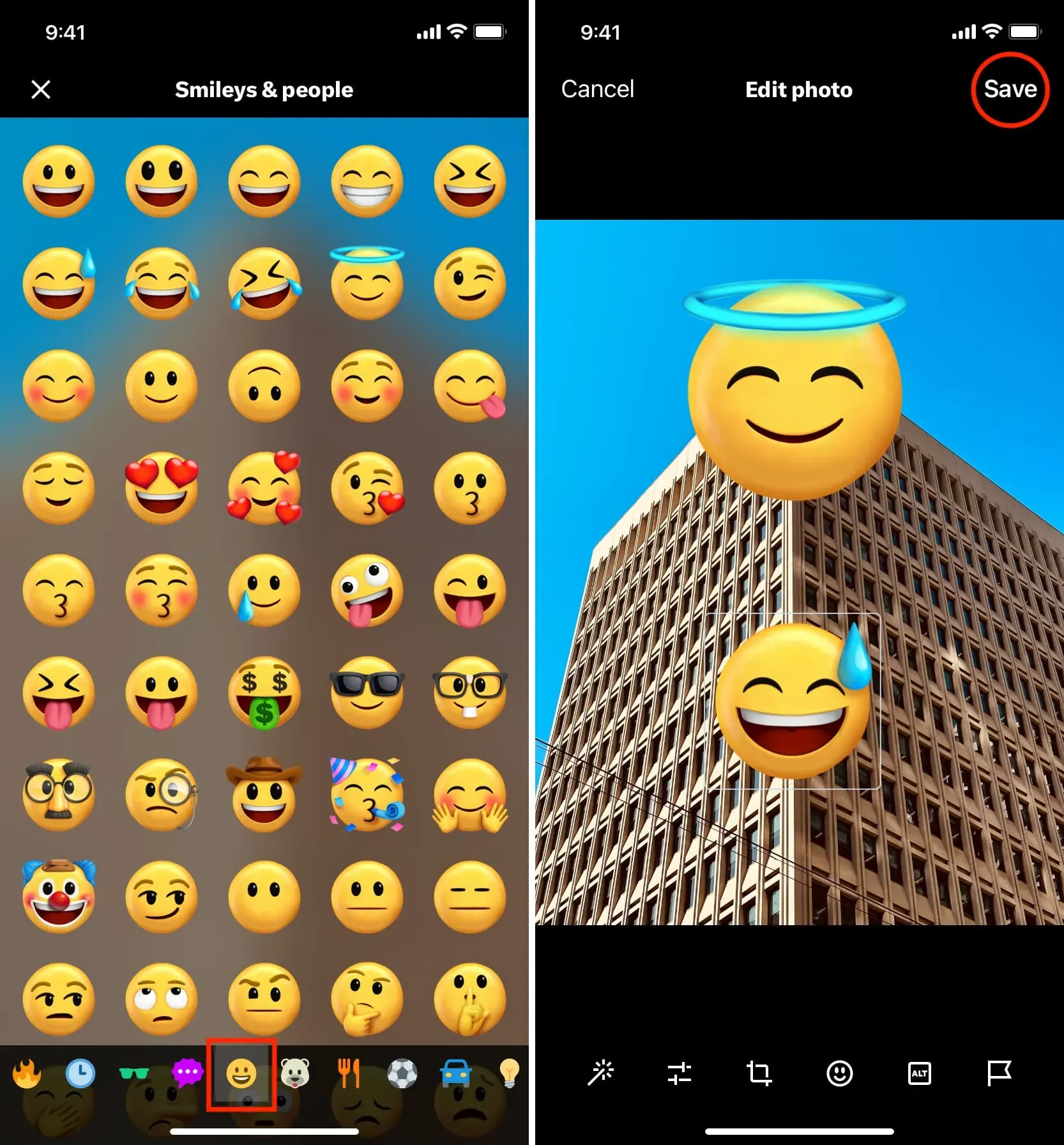
6) Нарешті натисніть кнопку «Твітнути».
Ви можете додавати емодзі та наклейки за допомогою програми Instagram під час публікації історії, але ви не можете робити це під час публікації.
1) Додайте фотографію, щоб опублікувати її у своїй історії Instagram.
2) Натисніть кнопку Aa і за допомогою клавіатури введіть емодзі.
3) Якщо позаду емодзі є чорна або біла рамка, натисніть кнопку A++, щоб видалити фон.
4) Нарешті опублікуйте свою історію.
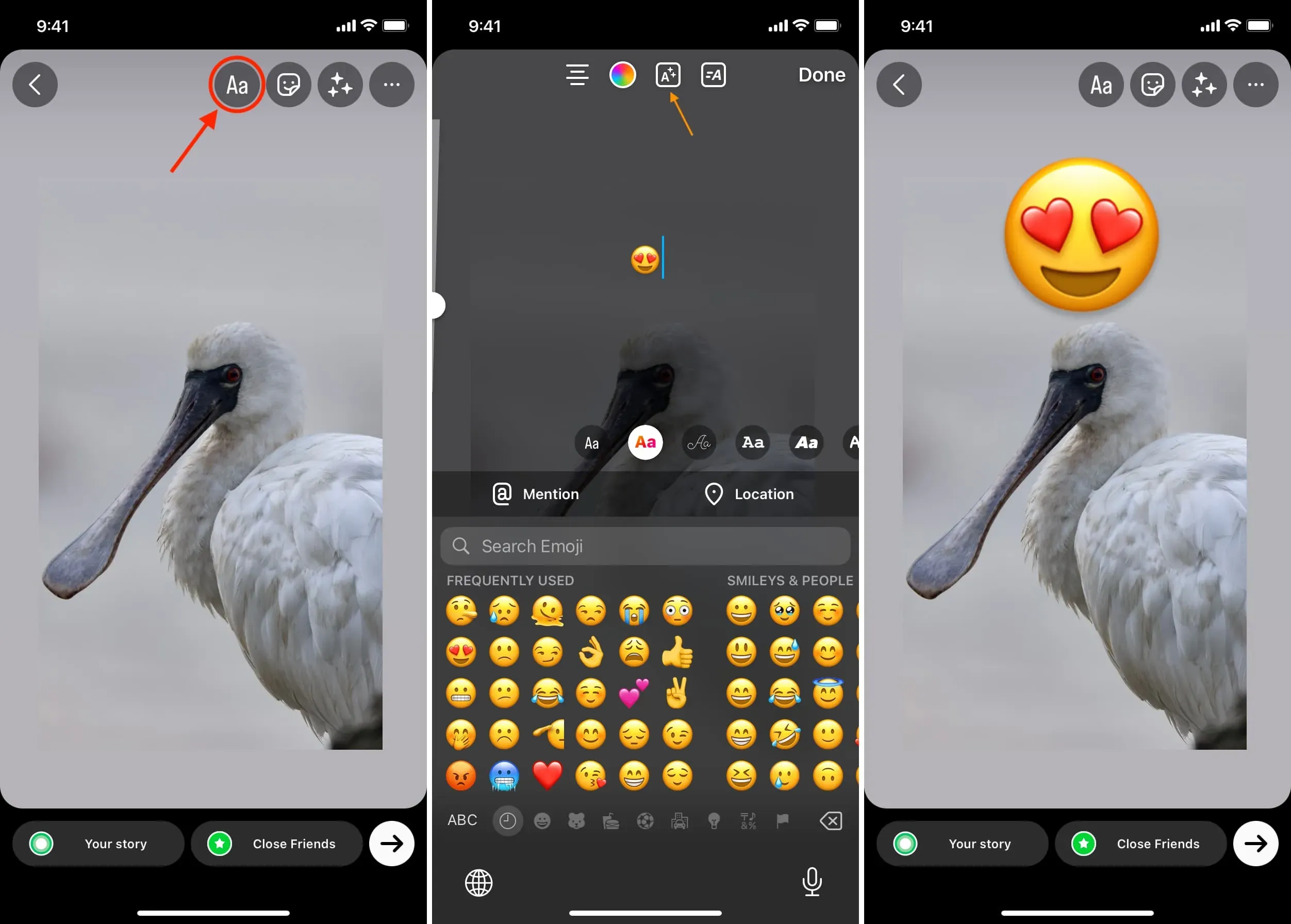
Окрім наведених вище кроків, ви також можете натиснути значок наклейки та скористатися наклейкою реакції.
Ви можете додавати емодзі до зображень під час публікації історій у Facebook, а також у звичайних публікаціях. Ось як:
1) Додайте зображення до своєї історії чи публікації у Facebook.
2) На екрані «Історія» торкніться «Наклейки» > «Emoji» та виберіть один із них. Зведіть і розведіть два пальці, щоб змінити розмір емодзі. Нарешті натисніть «Поділитися».
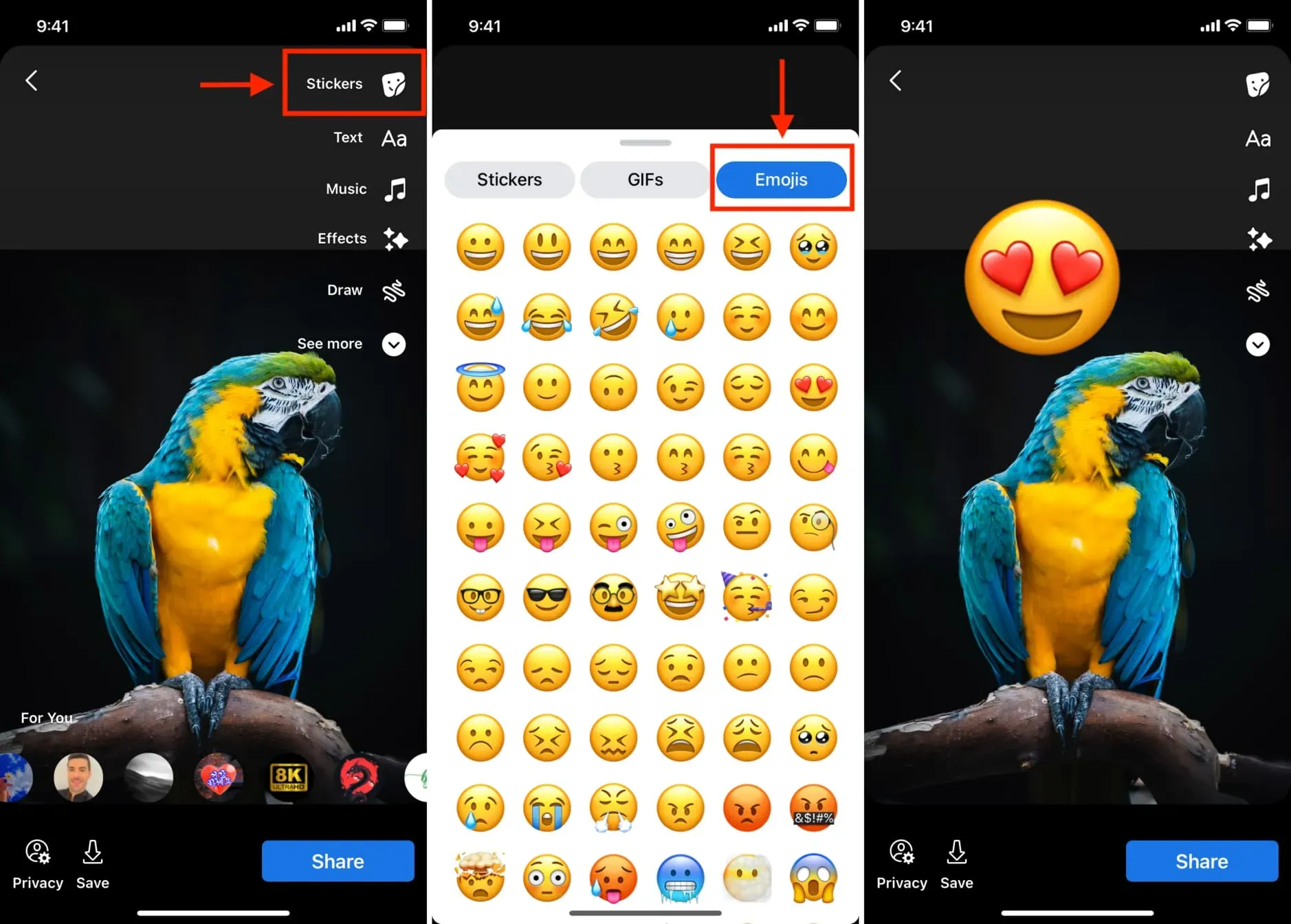
3) На екрані «Опублікувати» торкніться «Редагувати» > «Стікери» > «Emoji». Крім того, ви також можете натиснути кнопку Aa і вводити смайлики з клавіатури.
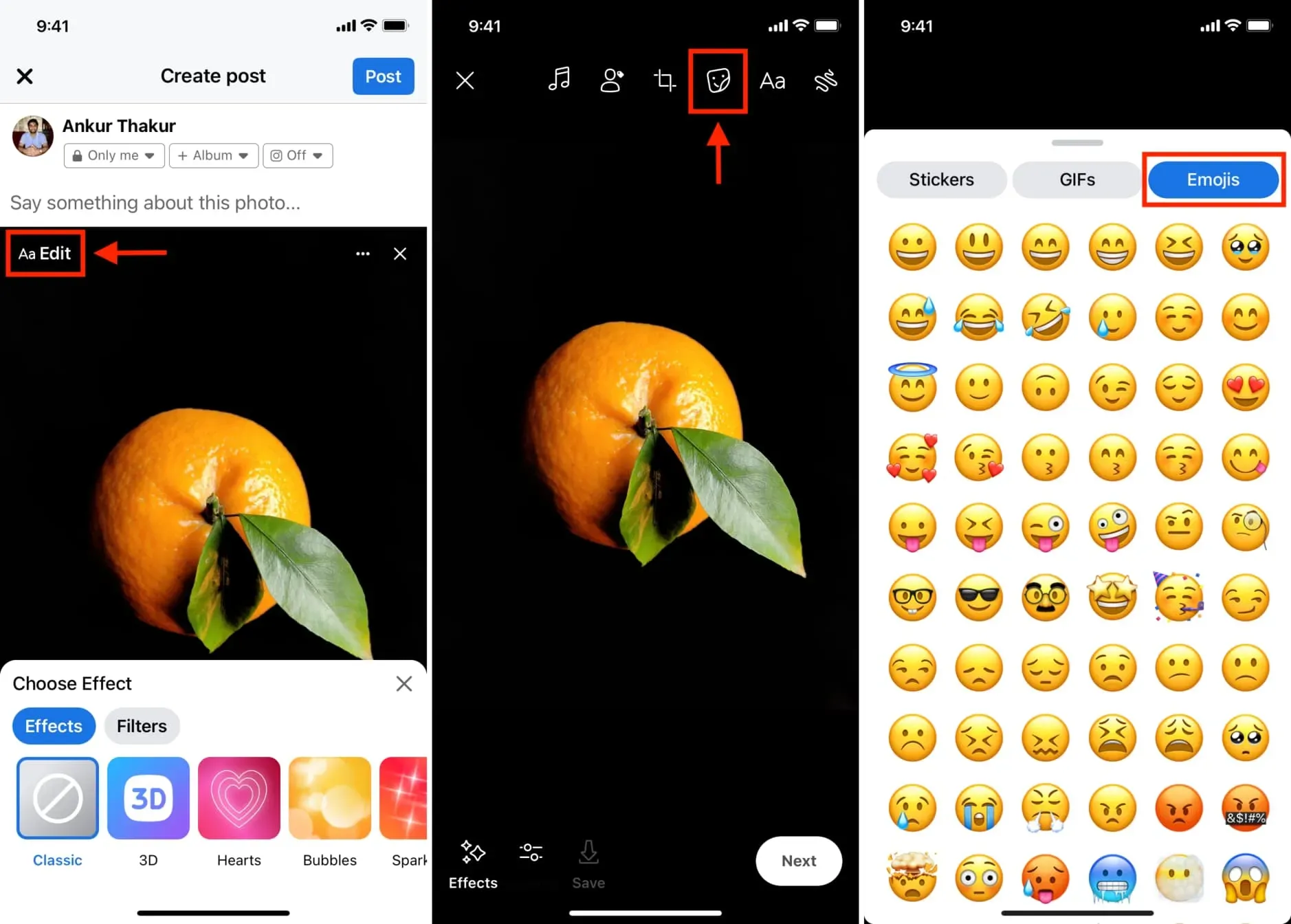
Snapchat
1) Додайте зображення з програми «Фотографії» або зробіть фотографію за допомогою камери Snapchat.
2) Торкніться значка наклейки та натисніть кнопку емодзі, щоб вставити емодзі на фотографію.
3) Використовуйте два пальці, щоб звести або розвести емодзі, щоб зменшити або збільшити його.
4) Нарешті, надішліть його друзям у Snapchat або опублікуйте як історію.
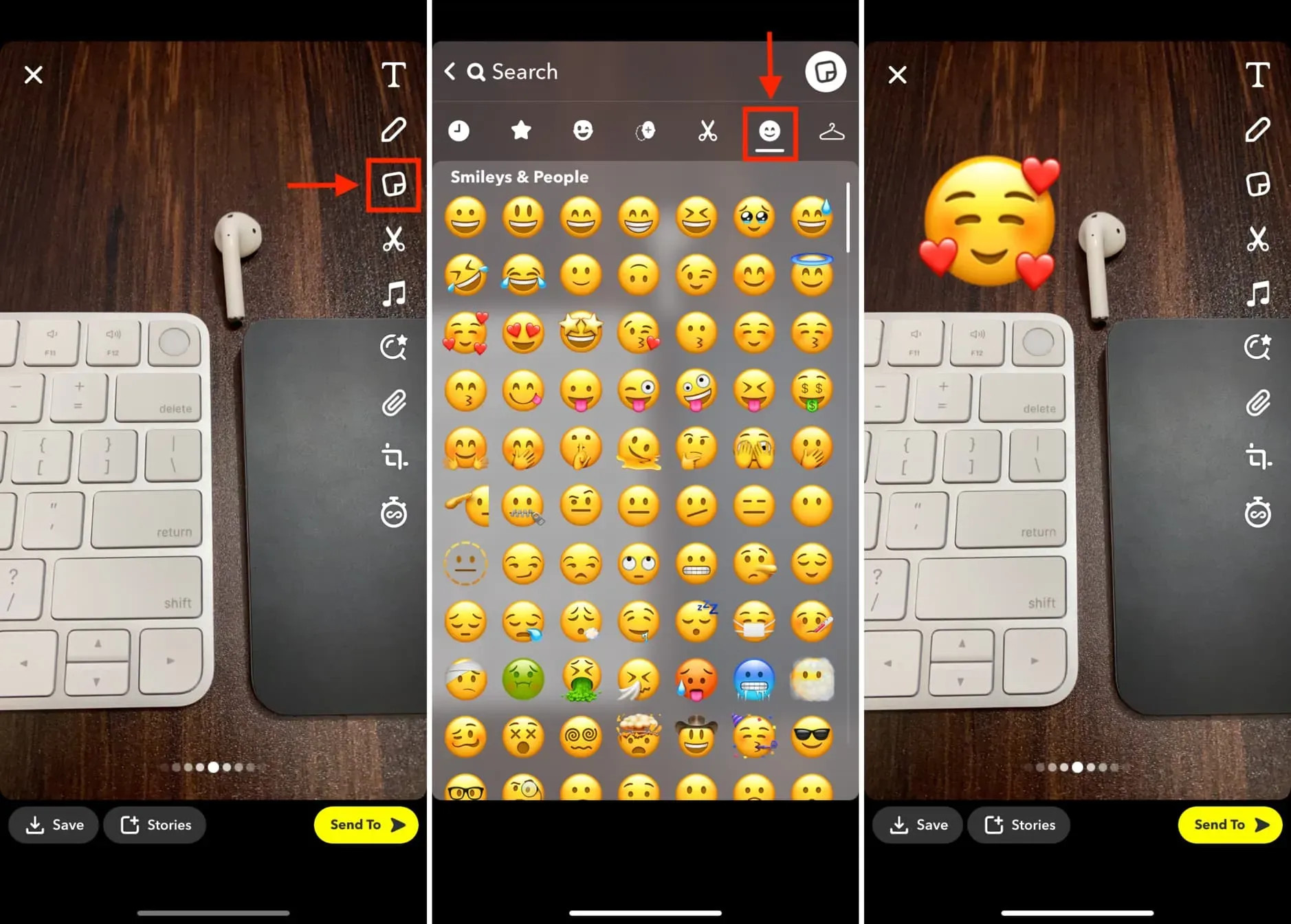
1) Створіть новий пост і додайте до нього фото.
2) Натисніть текстову кнопку [T] і введіть емодзі за допомогою клавіатури iPhone.
3) Видаліть фон, вибравши Мінімальний або Заголовок.
4) Нарешті, опублікуйте зображення на LinkedIn із емодзі поверх нього.
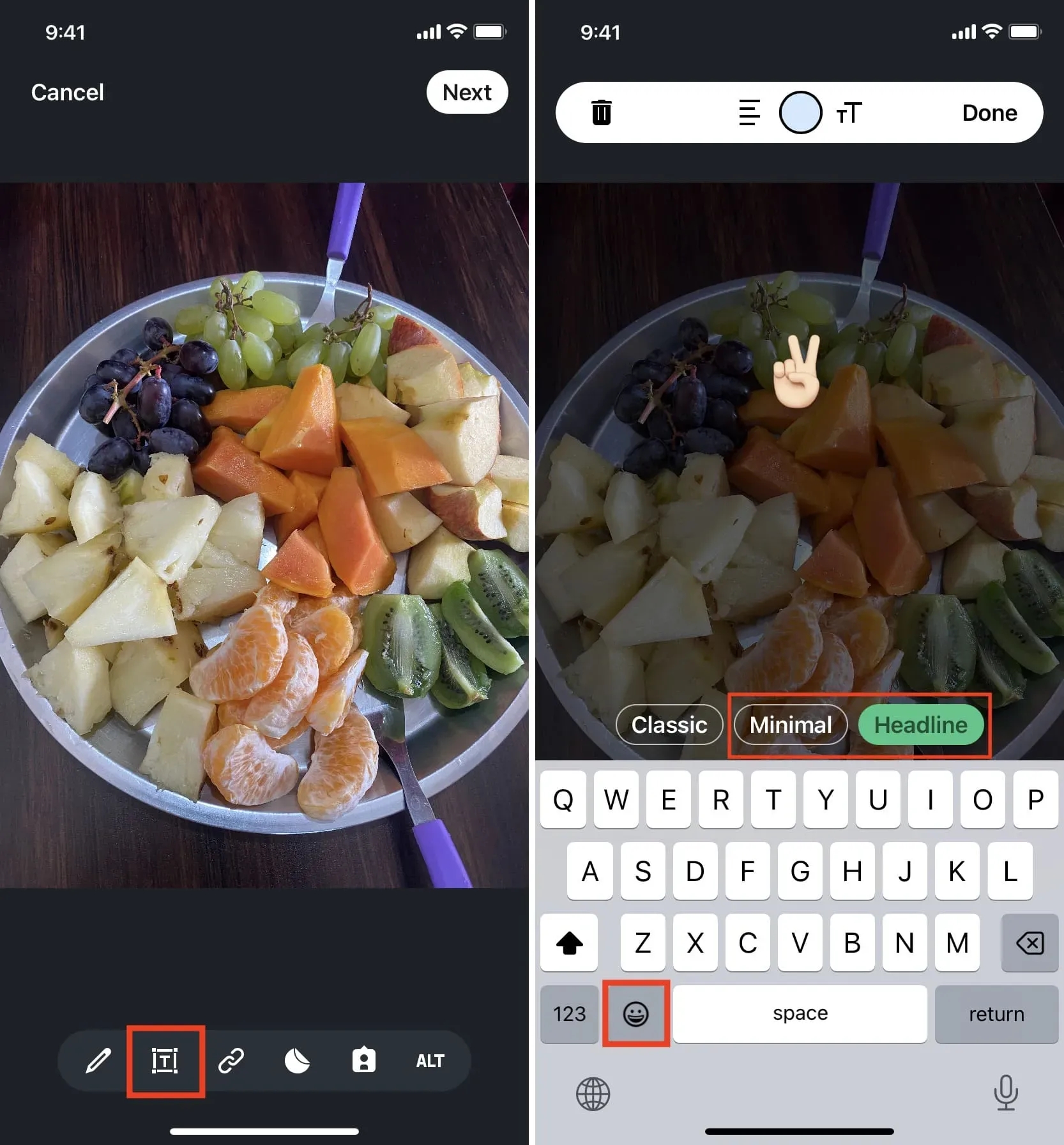
1) Відкрийте бесіду та торкніться кнопки плюс (+) > Бібліотека фотографій і відео.
2) Виберіть зображення, яке хочете надіслати.
3) Натисніть кнопку смайлика та клацніть Emoji вгорі.
4) Виберіть емодзі, які ви хочете додати поверх зображення.
5) Налаштуйте розмір емодзі та розмістіть його в потрібному місці, перш ніж натиснути синю кнопку відправки.
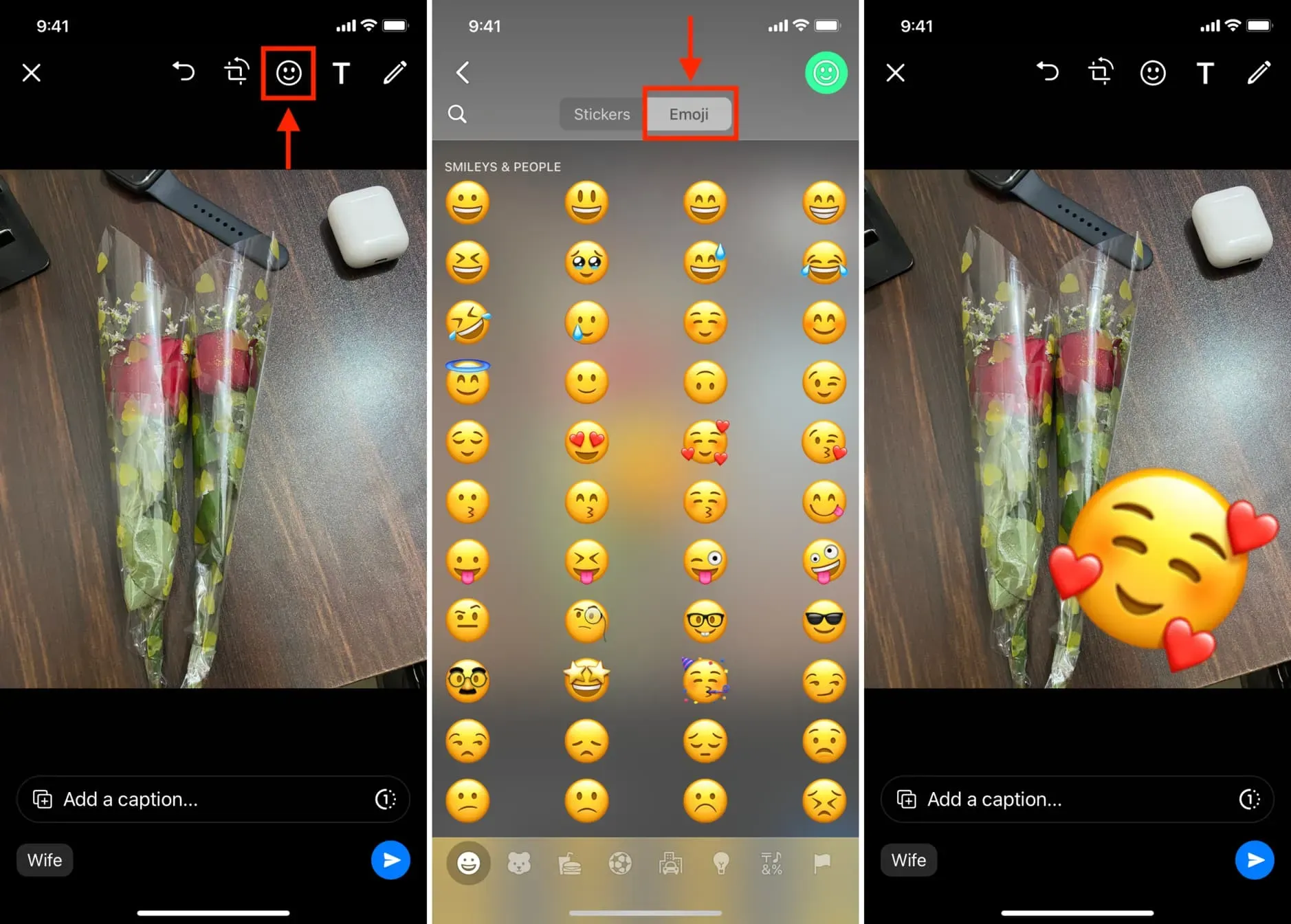
Більшість зображень із Unsplash. Верхнє зображення: Наассом Азеведо для Unsplash.



Залишити відповідь